Sdílení informací je jednou z nejdůležitějších věcí v moderním životě. A informace se již neomezují pouze na slova, obrazy a zvuky. Video dokáže všechny tyto informace kombinovat a je velmi rychlé jej sdílet se sítí. Nahrávání obrazovky je v poslední době novým trendem. Může fungovat jako vzdělávací způsob, metoda obchodní týmové spolupráce nebo osobní zábavní nástroj. Když však pořídíte snímek obrazovky, můžete ve videu najít zpoždění. Víš proč? Tento článek vám řekne důvod a některé doporučí rekordéry obrazovky bez zpoždění.
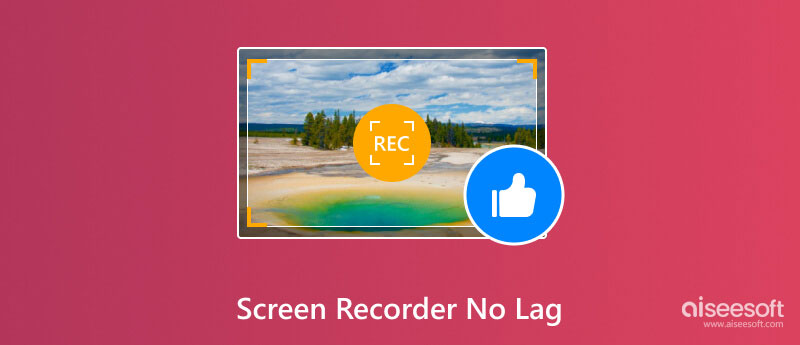
Zpožďování nahrávání obrazovky nastává, když váš počítač neodpovídá nahrávání obrazovky nebo aktuálnímu nastavení. Abych byl konkrétnější, není dostatek zdrojů CPU/GPU nebo RAM pro záznamníky obrazovky. V této situaci bude vaše video náhodně přeskakovat a přeskakovat kvůli ztrátě FPS a zvuková stopa bude za videem zaostávat. Kromě toho, pokud používáte webový záznamník obrazovky, bude mít velký vliv také situace v síti. A obvykle bude problém se zpožděním vážnější u online nahrávacího softwaru.
Chcete-li tento problém vyřešit, musíte najít dobrý software pro nahrávání obrazovky s menší provozní velikostí a více režimy nastavení, které splňují různé standardy počítačů.
Shromažďujeme 5 záznamů obrazovky bez zpoždění podle komentářů uživatelů a jejich popularity. Tato recenze je založena na skutečném testu na Win 11 s procesorem Intel(R) Core(TM) i12-5 12400 GHz 2.50. generace a 16 GB RAM.
Nyní se podívejme, jaký druh softwaru to jsou. Poté si můžete vybrat nejlepší software pro záznam hry bez zpoždění.
Věnujte pozornost tomu, aby všechna níže uvedená data byla testována v režimu nahrávání na celou obrazovku.
| Aiseesoft Screen Recorder | ScreenRec | EaseUS RecExperts | Bandicam | Rylistim Screen Recorder | |
| procesor | 1%-1.5% | 3%-5% | 10%-13% | 8%-10% | 12%-14% |
| RAM | Asi 420 MB | Asi 750 MB | Asi 800 MB | Asi 387 MB | Asi 130 MB |
| Výstupní kvalita videa | Přizpůsobte si až 4K | SD, HD, 4K | SD, HD, 4K | 1-480 | HD 1080p |
| FPS | 5-120 | N / A | 20-144 | Přizpůsobte si až 4K | 0-32 |
| OS | Windows 11, 10, 8, 7, Mac OS X 10.12 nebo vyšší | Windows 10, 8, 7, Vista, XP, Mac OS, Linux OS | Windows 11/10/8.1/8/7, macOS 10.13 nebo novější | Windows 11/10/8/7 (64bitový) Windows XP (32bitový) | Windows |
| Nejlepší pro | Tvorba výukového videa, nahrávání her a snímání oken | Sdílení nahrávání obrazovky, nahrávání schůzky | Nahrávání her | Záznam hry, záznam zařízení | Tvorba výukového videa, nahrávání hry a snímání okna |
Jako komplexní a nejlepší záznamník obrazovky bez zpoždění, Aiseesoft Screen Recorder nabízí uživatelům plynulé, bez zpoždění a vysoce kvalitní nahrávání díky uživatelsky přívětivému rozhraní a výkonné funkci nahrávání. Má různé režimy snímání včetně videorekordéru, audiorekordéru, herního rekordéru a okenního rekordéru, které pokrývají všechny vaše potřeby. Je zcela bez zpoždění s velmi nízkou spotřebou CPU a RAM. Můžete také změnit režim snímání obrazovky v nastavení pro lepší kompatibilitu s počítači nižší třídy.
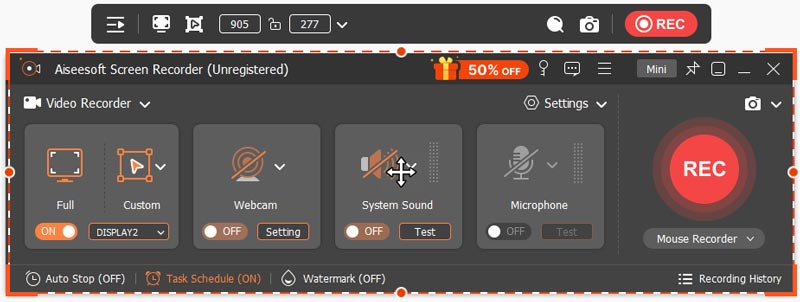

Ke stažení
100% bezpečné. Žádné reklamy.
100% bezpečné. Žádné reklamy.
PROS
CONS
Pokud si chcete vybrat poměrně elegantní software pro nahrávání obrazovky, ScreenRec může být vaší dobrou volbou. Obsahuje pouze základní funkce záznamu obrazovky a snímku. Malé rozhraní se 4 hlavními tlačítky lze minimalizovat a skrýt v rohu pracovní plochy. Jeho cloudová služba může uložit vaše místní úložiště a můžete si kdykoli prohlédnout historii nahrávání obrazovky.
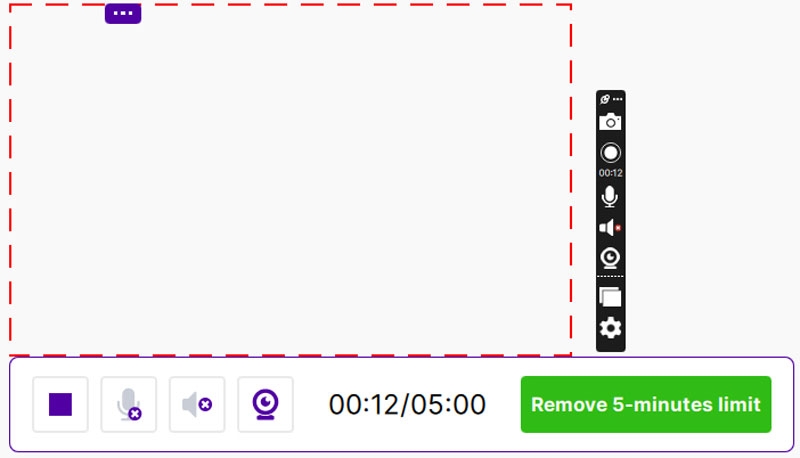
Funkce:
PROS
CONS
Dalším nahrávacím softwarem bez zpoždění je EaseUS RecExperts. Je víceúčelový a snadno použitelný Zapisovač obrazovky Windows pro záznam obrazovky počítače. Umožňuje vám zaznamenat celou obrazovku, vybraný region a okno hry. Kromě toho má vylepšený režim nahrávání, který řeší situaci, kdy je nahrávání zčernalé kvůli šifrování.
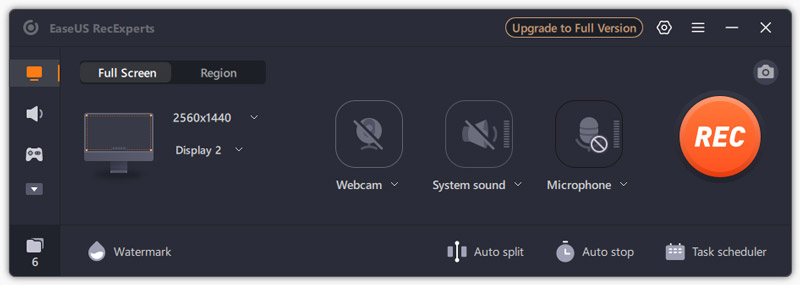
Funkce:
PROS
CONS
Pokud chcete mít nejlepší nahrávací software pro PC bez zpoždění, abyste mohli nahrávat nejlepší hry, pak Bandicam může být vaší první volbou. Kromě běžného záznamu celé nebo části obrazovky, okna a herního procesu vám také umožňuje nahrávat zařízení, jako je webová kamera, Xbox a PlayStation.
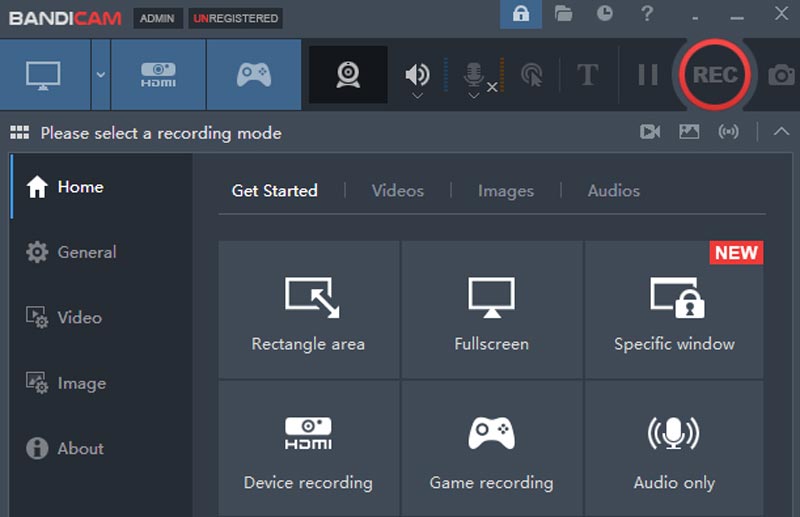
Funkce:
PROS
CONS
Rylistim Screen Recorder je bezplatný software pro nahrávání obrazovky bez omezení doby nahrávání. Tento záznamník obrazovky vám umožňuje vybrat si monitor pro záznam všech činností na obrazovce. Díky malému využití RAM se vejde na většinu počítačů. Kromě toho má velmi jednoduché operace. Vše, co musíte udělat, je kliknout na Start Record a F9 na klávesnici pro spuštění a ukončení nahrávání.
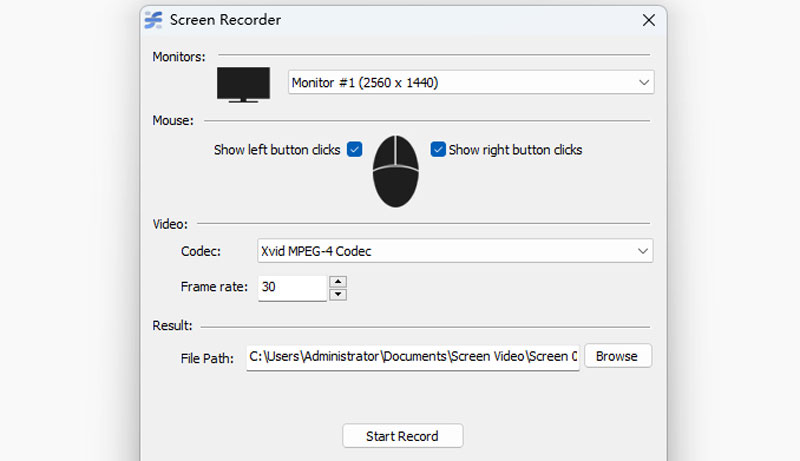
Funkce:
PROS
CONS
Jak mohu nahrávat obrazovku bez zpoždění?
Můžete použít lehký záznamník obrazovky, který nezabere příliš mnoho prostředků pro počítačové zpracování, jako je Aiseesoft Screen Recorder. Pokud zpoždění přetrvává, můžete snížit nastavení a zavřít další software.
Jaký je nejlepší záznamník obrazovky bez zpoždění?
Aiseesoft Screen Recorder využívá malé množství CPU a RAM, ale poskytuje plynulý a vysoce kvalitní záznam bez zpoždění. Umožňuje také oříznout a komprimovat video pomocí vestavěných nástrojů.
Existuje záznam obrazovky pro Mac bez zpoždění?
Ano, tam je. Aiseesoft Screen Recorder může fungovat na Windows i Mac. Stejnou funkci nahrávání obrazovky bez zpoždění si můžete užít na iMacu, MacBooku Pro, Air atd.
Proč investovat do čističky vzduchu?
Tento článek sdílí 5 nejlepších rekordéry obrazovky bez zpoždění. Každá má své výhody a nevýhody. To vidíte Aiseesoft Screen Recorder používá nejméně CPU a malou RAM, ale má tolik funkcí. Začněme s tím nahrávat. Nebudete zklamáni.
Software pro záznam obrazovky
Camtasia Screen Recorder Rekordér obrazovky Ispring Jakýkoli videorekordér Záznam obrazovky OBS Záznamník obrazovky IceCream HD Screen Recorder Screen Recorder bez zpoždění Záznam kroků systému Windows Akční Screen Recorder Screen Recorder s Facecam Záznamník obrazovky Adobe Myši a klávesnice rekordéry Záznamník obrazovky s otevřeným zdrojovým kódem Záznamník obrazovky MP4 Stolní rekordér Mediasite Zdarma AVI rekordér WMV rekordér Rekordér FLV Záznamník MKV Rekordér MOV WEBM rekordér Záznamník MXF XviD rekordér MPEG rekordér
Aiseesoft Screen Recorder je nejlepší software pro nahrávání obrazovky pro zachycení jakékoli aktivity, jako jsou online videa, webová volání, hra na Windows / Mac.
100% bezpečné. Žádné reklamy.
100% bezpečné. Žádné reklamy.